Bạn có thể đã biết về phím tắt Ctrl + Shift + T mà bạn có thể sử dụng để khôi phục các tab đã đóng gần đây của mình. Tuy nhiên, phím tắt này không thuận tiện nếu bạn đang tìm kiếm một trang web cụ thể mà bạn đã đóng gần đây. Như một giải pháp cho vấn đề này, các trình duyệt web đã thêm các cách để cho phép người dùng tìm kiếm các tab đã đóng gần đây. Trong bài viết này, bạn sẽ tìm hiểu cách thực hiện điều đó trên hai trong số các trình duyệt web phổ biến nhất hiện có, tức là Google Chrome và Microsoft Edge.
Tìm kiếm các tab đã đóng gần đây trên Chrome và Edge
Tìm kiếm các tab đã đóng gần đây trên Chrome
1. Mở menu tìm kiếm Tab bằng cách nhấp vào mũi tên hướng xuống ở góc trên cùng bên phải của Chrome. Bạn có thể thay thế sử dụng phím tắt Ctrl + Shift + A để truy cập phần này.
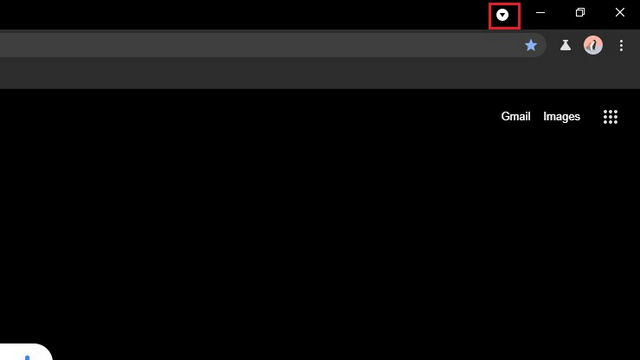
2. Bạn sẽ nhận thấy rằng Chrome hiện có một phần riêng cho các tab đã đóng gần đây trong menu tìm kiếm tab. Như lần đầu tiên được phát hiện bởi Techdows, tính năng này đến với bản cập nhật Chrome Canary gần đây và tôi đang thử nghiệm nó trên Chrome Canary phiên bản 91.0.4466.2. Chúng tôi có thể mong đợi Google sẽ đưa nó lên kênh ổn định của Chrome trong những tuần tới.
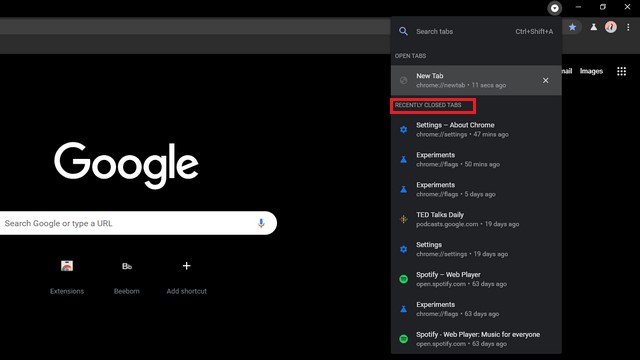 3. Bây giờ, tất cả những gì bạn phải làm là nhập các từ khóa có liên quan vào hộp tìm kiếm để mở một trang đã đóng gần đây. Để thực hiện việc này, hãy nhấp vào hộp văn bản ‘Các tab tìm kiếm’ và bắt đầu nhập tên của trang web bạn muốn mở lại. Sau đó, bạn có thể nhấp vào kết quả để mở trang web đó.
3. Bây giờ, tất cả những gì bạn phải làm là nhập các từ khóa có liên quan vào hộp tìm kiếm để mở một trang đã đóng gần đây. Để thực hiện việc này, hãy nhấp vào hộp văn bản ‘Các tab tìm kiếm’ và bắt đầu nhập tên của trang web bạn muốn mở lại. Sau đó, bạn có thể nhấp vào kết quả để mở trang web đó.
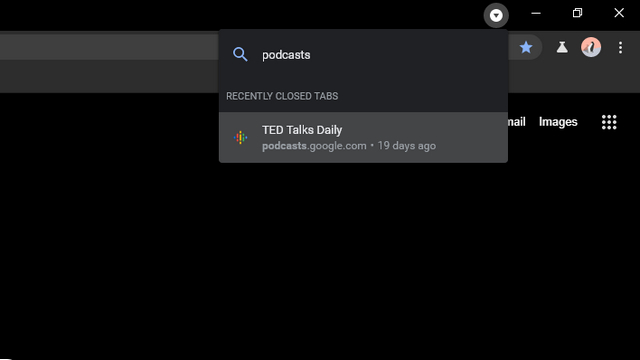
Tìm kiếm các tab đã đóng gần đây trên Edge
1. Mở Edge và truy cập cửa sổ bật lên lịch sử bằng cách nhấp vào nút lịch sử. Bạn cũng có thể sử dụng phím tắt Ctrl + H để mở hoặc truy cập Lịch sử từ menu ba chấm ngang.
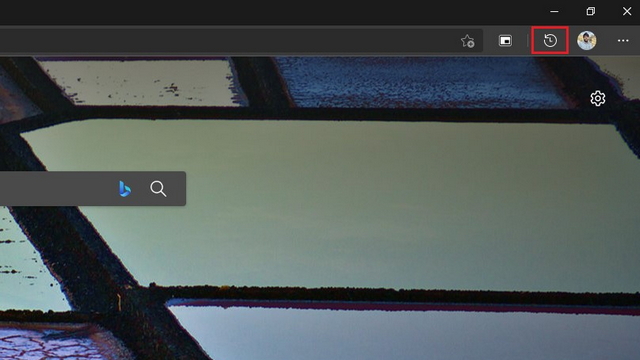
2. Khi cửa sổ bật lên xuất hiện, chuyển sang phần ‘Đã đóng gần đây’. Bạn cũng có thể xem tất cả các tab đã đóng gần đây tại đây, bao gồm cả các tab từ các thiết bị khác mà bạn sử dụng Edge.
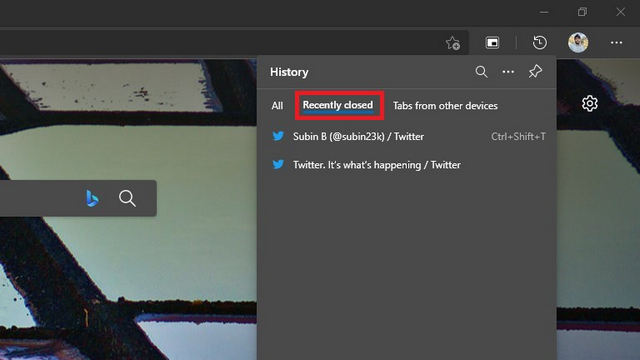
3. Nhấp vào nút tìm kiếm ở trên cùng và nhập từ khóa cho trang mong muốn của bạn để tìm thấy nó. Khi kết quả xuất hiện, hãy nhấp để mở lại trang web.
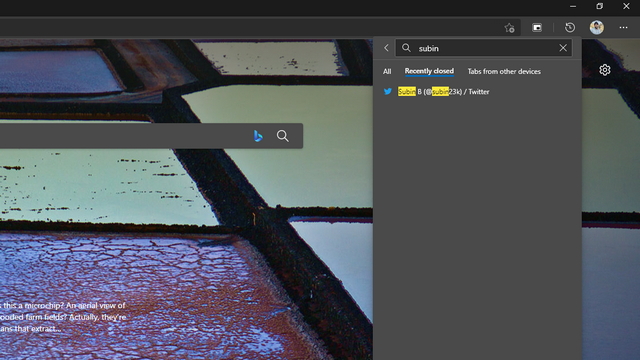
Tìm các trang web đã đóng gần đây một cách dễ dàng
Vì vậy, đó là cách bạn có thể dễ dàng tìm kiếm các tab đã đóng gần đây trên Chrome và Edge. Để biết thêm các mẹo như vậy, hãy xem bài viết của chúng tôi về các mẹo và thủ thuật Chrome tốt nhất. Nếu bạn là người đã chuyển sang Microsoft Edge gần đây, bạn nên đọc bài viết của chúng tôi về các cờ Edge tốt nhất để tìm và kích hoạt một số tính năng mới hữu ích.
